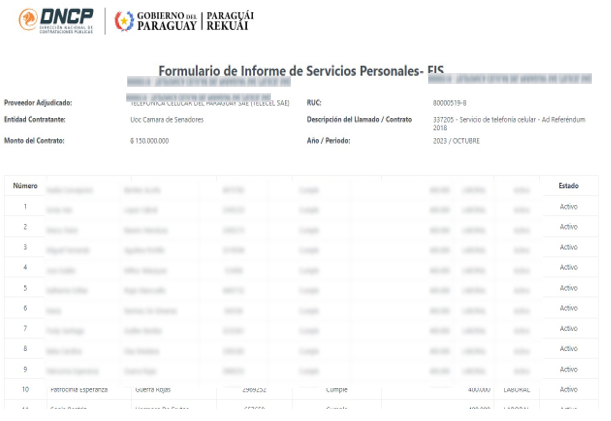Resolución N° 3917/16 “Por la cual se incorporan los Formularios de Identificación del Personal (FIP) y de Informe de Servicios Personales (FIS) al Sistema de Información de las Contrataciones Públicas.
¿Como cargar en el SICP el Formulario del FIP?
El FIP es el formulario de Identificación del personal, en el cual se registran los datos de las personas físicas por medio de las cuales los proveedores ejecutaran el contrato respectivamente. Para realizar la carga del mismo debe seguir las siguientes instrucciones:
Ingrese al portal de contrataciones www.contrataciones.gov,py , pestaña de Vendedor, en el apartado de “ingresar” deberá realizar el llenado del usuario y contraseña del sistema.

Una vez ingresado al Registro de Proveedores, deberá hacer clic en el apartado de “Portal Proveedores / Adjudicaciones”. En caso de que el contrato se realice a través de Convenio Marco o Almacén de Productos estratégicos, deberá ingresar «Registro de Proveedores/ Convenios vinculados».
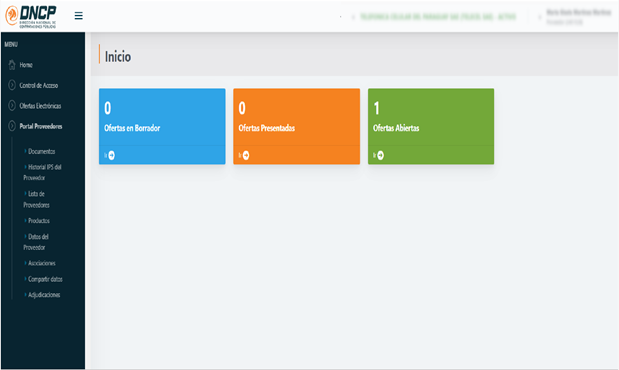
Una vez ingresado en el apartado de “Adjudicaciones”, realizar clic en el icono de “visualizar” correspondiente al ID del contrato Adjudicado que desea realizar la carga del FIP.
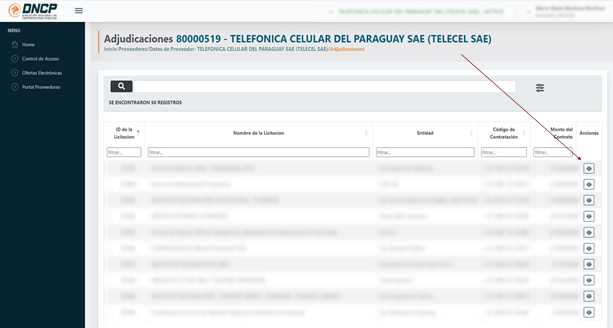
Para continuar con la carga de los campos específicos correspondiente al “Formulario de Identificación del Personal” ingresar en el campo de “Agregar nuevo personal”
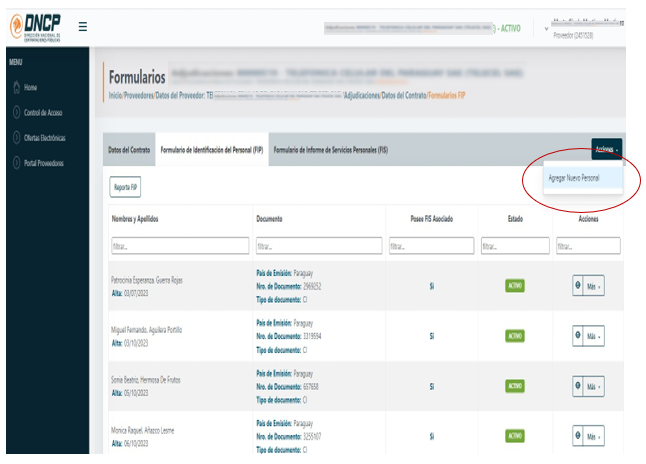
Realizar la carga de todos los personales con relación de “dependencia laboral” o “civil y comercial”, sean su relación con el oferente/contratista o subcontratista si contare con ello.
El FIP despliega la siguiente ventana para la carga:
a- Apellidos:
Cargar el/los apellidos del personal sean de “dependencia laboral” o “civil y comercial”.
b- Nombres:
Cargar el/los nombres del personal sean de “dependencia laboral” o “civil y comercial”.
c- Fecha de Nacimiento:
Cargar fecha de nacimiento del personal.
d- Género:
Seleccionar el género femenino o masculino que corresponda
e- País de Nacimiento:
Cargar lugar de nacimiento según documentación.
f- Tipo Documento:
Seleccionar el tipo de documento con que cuenta.
g- Documento:
Cargar número de documento según el tipo de documento seleccionado.
h- Dirección:
Cargar dirección del domicilio real del personal.
i- Dedicación a ejecución del contrato:
Seleccionar la opción “Parcial” si es que el personal no se dedica a tiempo completo o exclusivo, respecto al contrato adjudicado.
Seleccionar la opción “Exclusiva” si es que el personal se dedica a tiempo completo o exclusivo, respecto al contrato adjudicado.
j- Relación de:
Seleccionar la opción “Dependencia Laboral” si el personal cumple funciones exclusivas para la empresa oferente/contratista o subcontratista.
Seleccionar la opción “Civil y Comercial” si el personal no cumple funciones exclusivas para la empresa oferente/contratista o subcontratista.
K1. “Contratista” si el personal, sea de dependencia laboral o civil y comercial, tiene su relación con el contratista.
K2. “Subcontratista” si el personal, sea de dependencia laboral o civil y comercial, tiene su relación con el subcontratista. Si se selecciona está opción se visualiza lo siguiente:
k2.1. Persona Jurídica:
k2.1.1. Denominación/Razón Social:
Cargar la razón social o denominación de la empresa subcontratista.
k2.1.2. Nro. de RUC:
Cargar el número de RUC según lo establecido en la cédula tributaria de la empresa subcontratista.
k2.1.3. Nro. De registro de AOP (IPS):
Cargar el número patronal según lo establecido por el IPS para la empresa subcontratista.
k2.1.4. Dirección de su domicilio real:
Cargar dirección del domicilio real de la empresa subcontratista.
K2.2. Persona física:
k2.2.1. Apellidos:
Cargar el/los apellido/s de la subcontratista, así como consta en el documento de identidad.
k2.2.2. Nombres:
Cargar el/los nombre/s de la subcontratista, así como consta en el documento de identidad.
k2.2.3. Tipo de documento de identidad:
Seleccionar el tipo de documento con que cuenta.
k2.2.4. Nro. de documento de identidad:
Cargar número de documento según el tipo de documento seleccionado.
k2.2.5. Razón Social:
Cargar el nombre de fantasía de la subcontratista o si no cuenta con lo solicitado, cargar el/los apellido/s y el/los nombre/s de la subcontratista.
k2.2.6. Nro. de RUC
Cargar el número de RUC según lo establecido en la cédula tributaria de la
subcontratista.
k2.2.7. Nro. de Registro de AOP (IPS):
Cargar el número patronal según lo establecido por el IPS para la subcontratista.
k2.2.8. Dirección de su domicilio real:
Cargar dirección del domicilio real de la subcontratista.
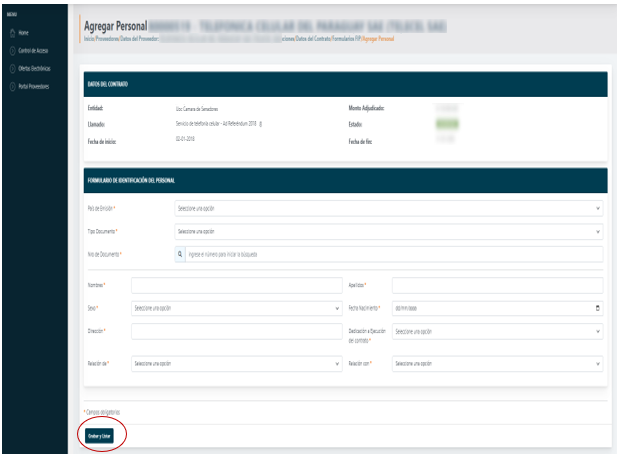
Para finalizar la carga del mismo haga clic en “Guardar y Listar”
¿Como cargar en el SICP el Formulario del FIS?
El FIS es el Formulario de Informe de Servicios Personales, en el cual se registran los datos de los servicios prestados por cada persona física que conforma el personal, por medio del cual ejecuta el contrato, conforme a lo cargado en el FIP.
Para realizar la carga del mismo deberá ingresar a la pestaña “Formulario de Informe de Servicios Personales” FIS / Agregar Nuevo.
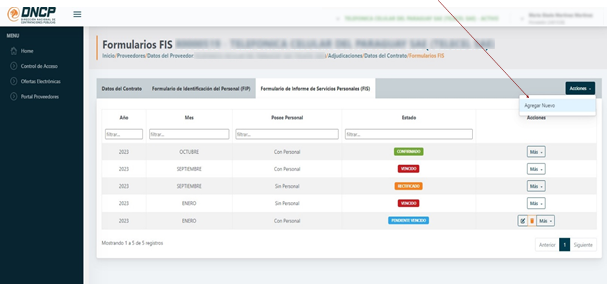
Realice la carga, respecto al mes inmediato anterior, de todos los personales, ya identificados en el FIP, que realizaron efectivamente los servicios personales con relación a la adjudicación. Según el siguiente detalle:
a- Cumplió funciones:
Seleccionar la opción “SI”, si es que el personal cumplió funciones o servicios en el mes inmediato anterior.
Seleccionar la opción “NO”, si es que el personal no cumplió funciones o servicios en el mes inmediato anterior.
b- Remuneración correspondiente:
Monto que percibe el personal de la contratista o subcontratista por el trabajo o servicio realizado. Si no se puede desglosar el monto, en relación a la adjudicación, se declara el total percibido en el mes.
c- Tipo de Relación:
c.1. Seleccionar la opción “Contratista” si el personal, sea de dependencia laboral o civil y comercial, tiene su relación con el contratista.
c.2. Seleccionar la opción “Subcontratista” si el personal, sea de dependencia laboral o civil y comercial, tiene su relación con el subcontratista.
Opciones de Estados:
Seleccionar “Activo” si el personal cumplió funciones o servicios en el mes inmediato anterior.
Seleccionar “Inactivo” si el personal no cumplió funciones o servicios en el mes inmediato anterior
Observaciones:
En el caso de Consorcios debe cargar los datos de la empresa del Consorcio a la que pertenece el empleado según los campos solicitados por el sistema.
En caso de que el proveedor no cuente con personal, y no está obligado al Aporte del Obrero Patronal, de conformidad al Decreto N° 6121/2016, deberá seleccionar la opción de “Sin Personal”. Por último, al finalizar, hacer clic en el icono “Grabar y Listar”.
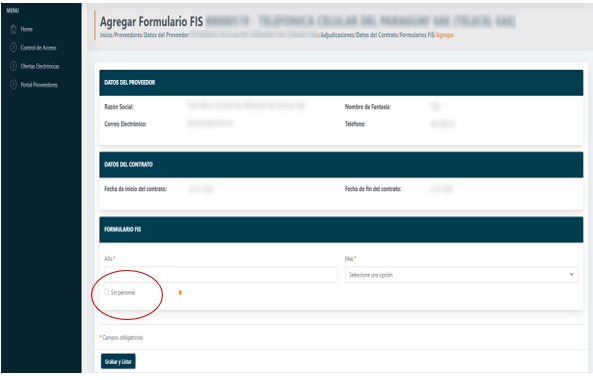
Luego de realizar la carga completa de los personales en el FIS, se deberá generar el Reporte, ingresando al icono “Mas / Reporte FIS”.
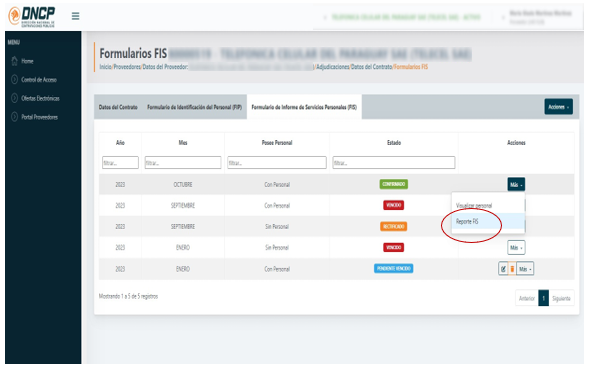
Observaciones:
Antes de confirmar un FIS, se deberá verificar que el estado de los personales esté “Activo”.
Una vez confirmado el reporte FIS, el mismo ya no se podrá editar.
Se podrá eliminar un FIS, siempre y cuando el estado del mismo no sea “confirmado”, el usuario proveedor podrá volver a cargar un nuevo FIS con los datos correctos.
El estado “Rectificado” corresponde a la carga de un 1 mes duplicado.
Al finalizar la carga del formulario, deberá imprimir el reporte y presentarlo ante la contratante, el mismo se genera según el siguiente modelo: